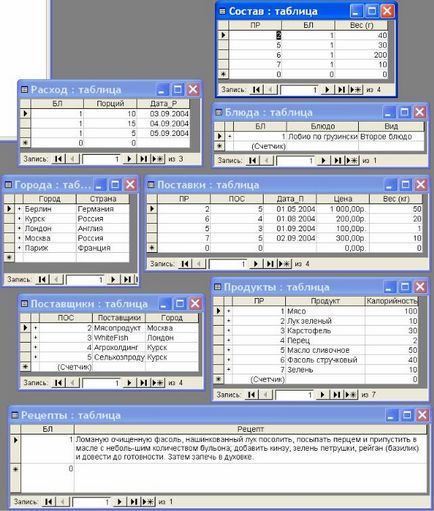Crearea de relații între tabele din acces
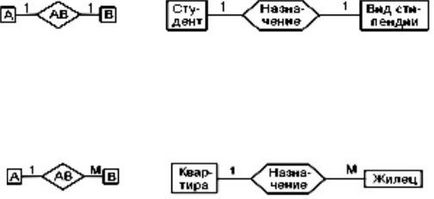
Laborator № 2
„Crearea de relații între tabele într-o bază de date Microsoft Access“
1. Scopul lucrării. Obțineți informații de bază despre tipurile de relații între tabele și abilități practice pentru a le crea în Microsoft Access.
2. Setarea. Creați relații între tabele în conformitate cu butonul existent baza de date model Infological „Power“ și completați datele primare sursa tabel de baze de date.
3. Elemente de bază
3.1. Tipuri de legături simple,
Între cele două entități, de exemplu, A și B, există patru tipuri de conexiuni. Primul tip - Feedback ONE-TO-ONE: (specimen) Un mod esențial corespunde la 1 sau 0 reprezentat la fiecare punct de timp pentru fiecare reprezentant
Solicitanții în esență:
Studentul nu se poate „câștiga“ o bursă, pentru a primi un regulat sau unul dintre subvenții mai mari.
Al doilea tip - un unu-la-mulți: un reprezentant al esenței A sunt 0, 1 sau mai mulți reprezentanți ai entității B.
Apartamentul este gol, se poate trăi pentru una sau mai multe zhil-
Deoarece cele două entități sunt posibile conexiuni în ambele direcții, există două tipuri de multe-la-unu și mulți-la-mulți.
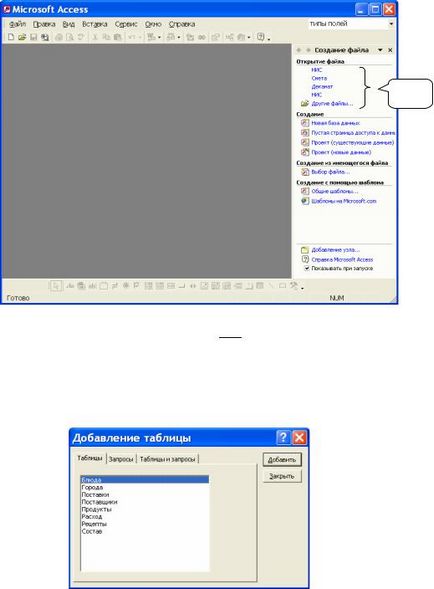
3.2. Crearea de relații între tabele în baza de date „Putere“
1) Deschideți baza de date „putere“ pentru că, în fereastra Microsoft Access (Fig. 1), în panoul din dreapta, selectați elementul „Alte fișiere ...“, iar în cazul în care este deasupra acestui punct există o înregistrare, „Power“, apoi selectați această opțiune.
Figura 1 - Fereastra Microsoft Access
2) Apasati „Schema de date“ de pe bara de instrumente.
3) se deschide automat fereastra de dialog „Adăugați un tabel“
Figura 2 - Adăugarea tabelelor
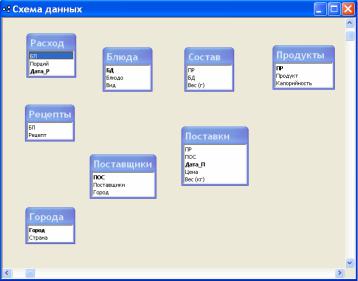
Dacă „Adăugați un tabel“ pe ecran există o casetă de dialog, apăsați pe butonul „Show tabelul“ din bara de instrumente.
4) Faceți dublu-clic pe numele tabelului pentru care doriți să determine conexiunea și a închide fereastra de dialog „Adăugarea unui tabel“. În fereastra deschisă „date de circuit“ ar trebui să fie vizibile pentru toate tabelele bazei de date „Power“ (fig. 3).
Figura 3 - Window "circuit de date" tabele
5) Setați comunicarea între câmpurile de masă, cum ar fi între tabele de câmpuri „Furnizori - furnizare“. Pentru a face acest lucru, selectați „PIC“ în tabelul „furnizorii“ și trageți-l în câmpul corespunzător din tabelul „Supplies“. , Apăsați pe butonul stânga al mouse-ului și de stabilire a procesului de tragere atunci când cursorul se află peste un câmp „POS“ de masă „Furnizori“
apăsat muta cursorul mouse-ului pe câmpul corespunzător din tabelul „livrare“, și apoi eliberați tastele.
6) se deschide automat o fereastră "Edit Link-uri" (fig. 4), în koto-
rom setați opțiunea „Asigurarea integrității datelor“ și „câmpurile legate de actualizare în cascadă“ și „în cascadă șterge domenii conexe.“
Verificați numele corecte ale câmpurilor prezente în cele două coloane. Dacă este necesar, aveți posibilitatea să le modificați. Dacă totul este setat corect apasati butonul „Create“.
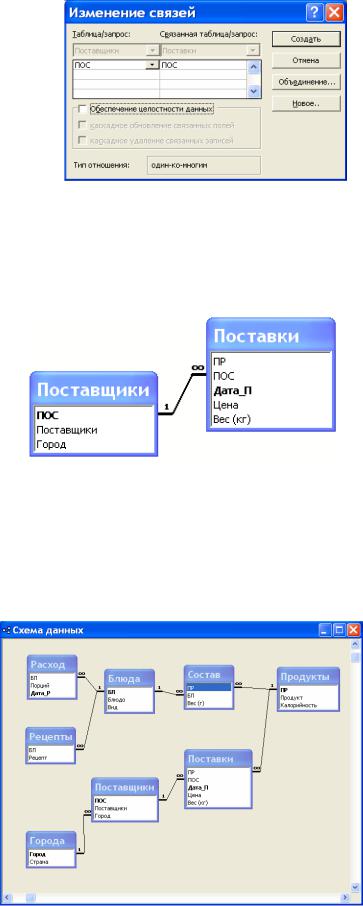
Figura 4 - Configurarea comunicării
Domenii „PIC“ tabele „Furnizori“ și linia de „consumabile“ trebuie să se conecteze cu convențional de tip comunicare notația „1 - ∞» (figura 5). Prezența unei astfel de legături între tabele indică conexiune stabilită.
Figura 5 - Crearea de legături între tabele
7) Se repetă etapa crearea de legături n. 5-6 pentru celelalte tabele (fig. 6).
Figura 6 - Vezi schema bazei de date după stabilirea de legături
Atunci când închideți sistemul de date Microsoft Access «“ vă solicită să salvați aspectul. Indiferent de răspunsul de comunicare sunt stocate în baza de date.
3.3. Introducerea datelor în tabel
Pentru a introduce date într-un tabel, dublu-clic pe masa dorită și se va deschide în modul de editare a datelor. După editarea tabelul de date pot fi închise.
Este foarte important ca ordinea în care este deschis tabelul pentru editare.